Adobe After Effects является мощным инструментом для создания и редактирования видео. Он позволяет добавлять различные эффекты, анимацию и обрабатывать кадры, чтобы создать профессиональный видеоролик. Однако, после того как вы закончили работу над проектом, вам понадобится сохранить его в желаемом формате, чтобы поделиться им с другими пользователями. В этой статье мы рассмотрим простой способ сохранить видео в формате MP4 в Adobe After Effects.
Сохранить видео в формате MP4 можно с помощью встроенной функции экспорта в Adobe After Effects. Чтобы сделать это, откройте ваш проект в программе и выберите пункт меню "File" (Файл). Затем выберите "Export" (Экспорт) и нажмите на кнопку "Add to Adobe Media Encoder Queue" (Добавить в очередь Adobe Media Encoder).
После этого откроется Adobe Media Encoder, где вы сможете настроить параметры экспорта. Вам нужно выбрать формат файла MP4, который находится в категории "Format" (Формат). Вы также можете настроить другие параметры, такие как разрешение, битрейт и частота кадров.
После того, как вы настроили все параметры, нажмите на кнопку "Start Queue" (Запустить очередь) для начала процесса экспорта. Adobe Media Encoder начнет обрабатывать ваш проект и сохранит его в формате MP4. После завершения процесса экспорта вы сможете найти ваше видео в указанном вами месте на вашем компьютере.
Сохранение видео в MP4 в Adobe After Effects
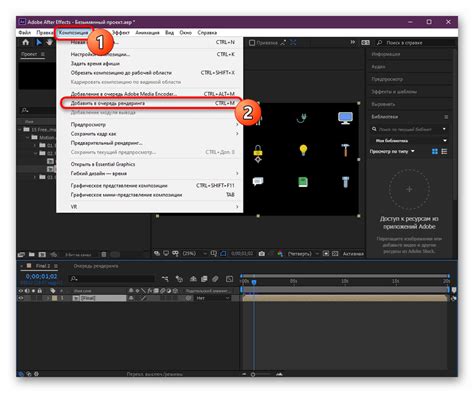
MP4 является одним из наиболее распространенных форматов видео, который обеспечивает хорошее качество и сжатие файлов. Несмотря на то, что After Effects не предлагает прямой экспорт в MP4, существует несколько способов сохранить видео в этом формате.
Способ 1: Использование Adobe Media Encoder
Adobe Media Encoder является компонентом пакета Creative Cloud и входит в состав After Effects. С его помощью можно легко сохранить видео в MP4.
1. Откройте Adobe Media Encoder и импортируйте ваш проект After Effects.
2. Установите необходимые настройки для вашего проекта, такие как разрешение, битрейт и другие параметры.
4. Нажмите кнопку "Export" и выберите место сохранения файла в MP4.
Способ 2: Использование плагина
Если у вас нет Adobe Media Encoder или вы предпочитаете использовать другие плагины, вы можете найти плагины сторонних разработчиков, которые добавляют поддержку формата MP4 в After Effects.
1. Найдите и установите плагин, который поддерживает экспорт в MP4.
2. После установки плагина, в After Effects откройте ваш проект.
3. Перейдите в меню "File" и выберите "Export" или "Codec Settings".
4. В настройках выберите формат MP4 и сохраните ваш проект.
Обратите внимание, что при использовании плагинов может потребоваться определенный уровень технических навыков и знаний для настройки их работы.
Приведенные выше способы позволяют сохранить видео в MP4 в Adobe After Effects. Выберите наиболее удобный вариант для вашего проекта и наслаждайтесь качеством созданного видео.
Простая и эффективная техника

Если вам нужно сохранить видео в формате MP4 в Adobe After Effects, вам потребуется использовать простую и эффективную технику. Для этого вы можете следовать следующим шагам:
Шаг 1: | Откройте свой проект в Adobe After Effects. |
Шаг 2: | Выберите свой композит и перейдите во вкладку "Composition" в верхней панели меню. |
Шаг 3: | Нажмите на "Add to Adobe Media Encoder Queue", чтобы добавить свою композитицию в очередь для кодирования. |
Шаг 4: | Запустите Adobe Media Encoder. |
Шаг 5: | Выберите свою композитицию в списке задач и укажите путь для сохранения видео в формате MP4. |
Шаг 6: | Нажмите на кнопку "Start Queue", чтобы начать процесс кодирования. |
Следуя этой простой и эффективной техникой, вы сможете сохранить видео в формате MP4 в Adobe After Effects без проблем. Убедитесь, что вы правильно указали путь сохранения и следуйте указанным шагам, чтобы успешно создать свое видео в формате MP4.